在DIY硬件圈里,有一种显卡叫“魔改显卡”,它常常让人又爱又恨。爱的是它的性价比和强劲性能,恨的则是驱动安装起来麻烦得要命。如果你也正面对这种“魔改显卡驱动装不上”的问题,那这篇文章一定能帮到你!
一、什么是魔改显卡?
“魔改显卡”通俗地说就是:将笔记本电脑中的GPU芯片取出,搭配重新设计的PCB电路板、供电系统和散热方案,组装成可以在台式电脑上使用的独立显卡。
虽然它不是正统显卡,但性能表现并不弱。
唯一的麻烦就是——驱动不好装!
常见问题包括:
1、驱动无法一键自动安装
2、只能安装特定版本驱动
3、无法启用 DLSS
4、功耗显示异常
5、稳定性略差
不过只要掌握了正确的安装方法,也能让它顺利开工!
二、魔改显卡驱动怎么装?(以 NVIDIA RTX 3070 为例)
(一)确认显卡型号
1、打开驱动大师,点击【硬件检测】功能;
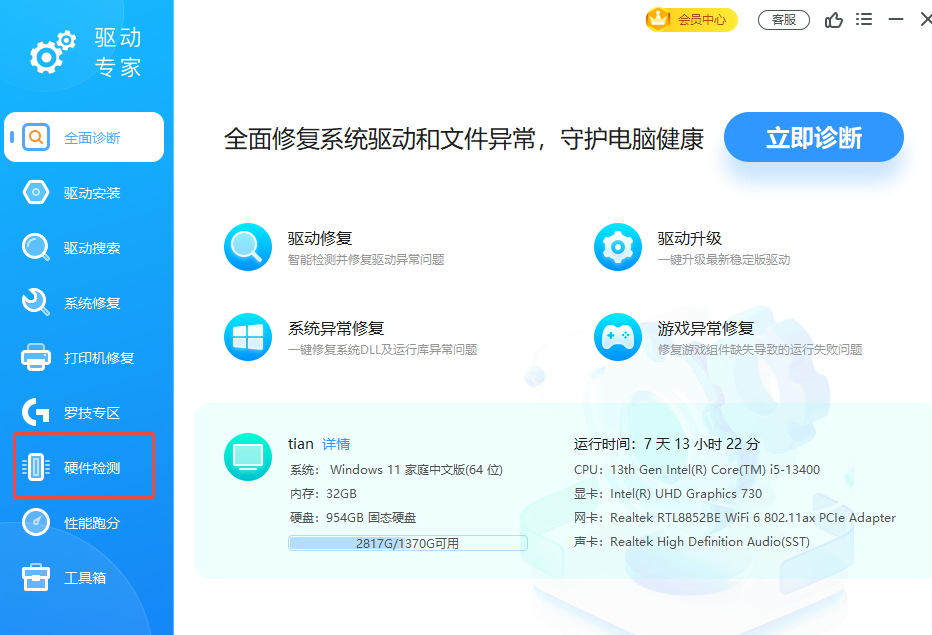
2、找到并点击【显卡】详情;
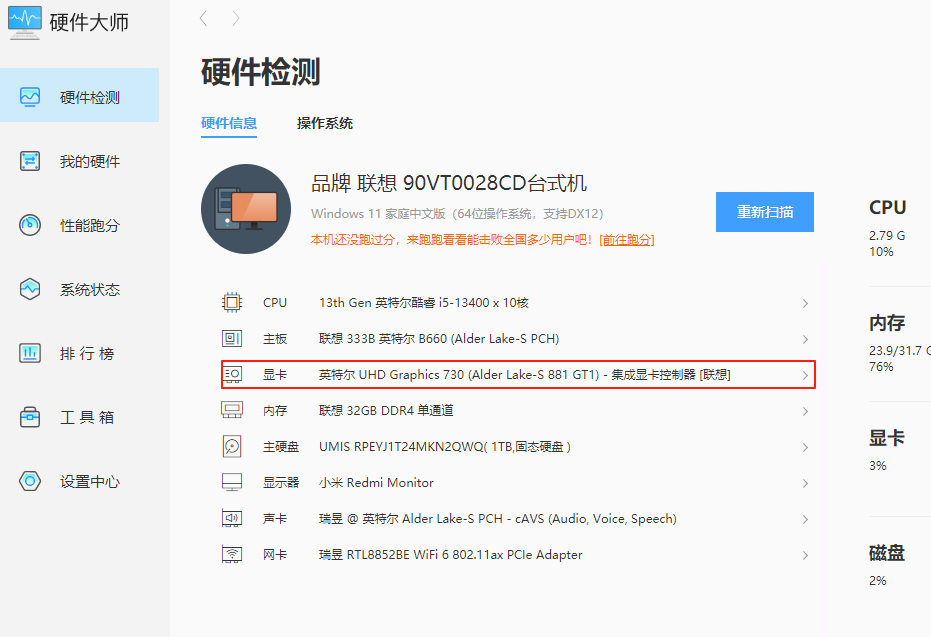
3、确认显卡的准确型号(如 RTX 3070);
📝 提示:有时候设备管理器会识别为“未知设备”或者默认显卡,需要靠驱动大师来准确识别。
(二)下载驱动并解压
打开驱动大师中的【驱动搜索】功能,输入你的显卡型号(如:RTX 3070),找到适配的驱动版本(建议选择列表中第一个)

下载后将驱动安装包放到桌面;,右键驱动安装包,使用压缩软件(如软领Win解压缩)将其解压到文件夹中;
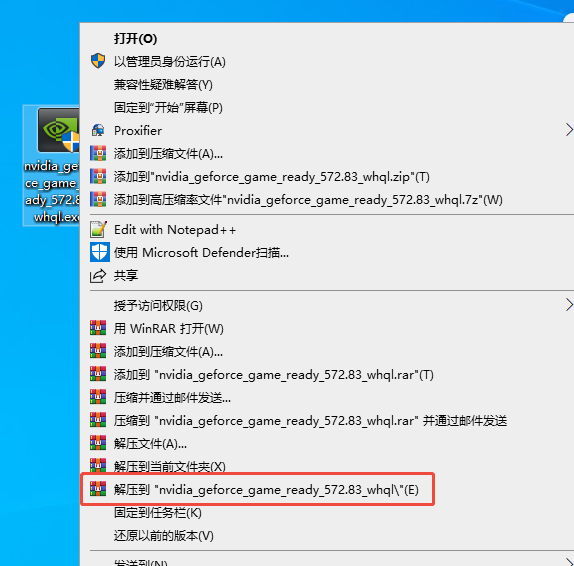

(三)手动安装驱动程序
右键“此电脑” → 选择【管理】; 或者按下 Win + R,输入 compmgmt.msc 回车,打开计算机管理;

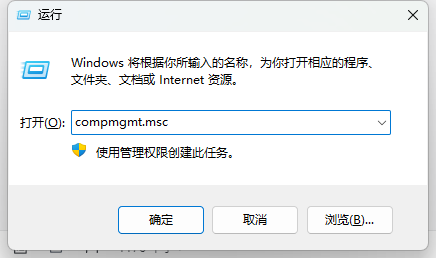
在左侧栏选择【设备管理器】 → 展开【显示适配器】;找到你的显卡(可能是“未知设备”或其他名字)→ 右键点击它 → 选择【更新驱动程序】;

选择【浏览我的计算机以查找驱动程序】;

指定你刚才解压出来的驱动文件夹路径;

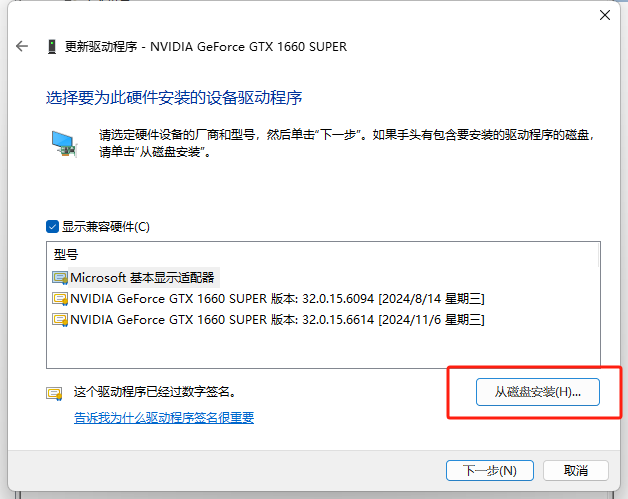
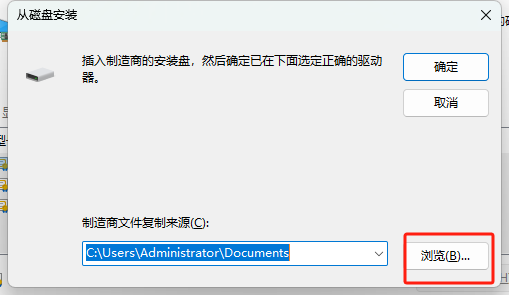
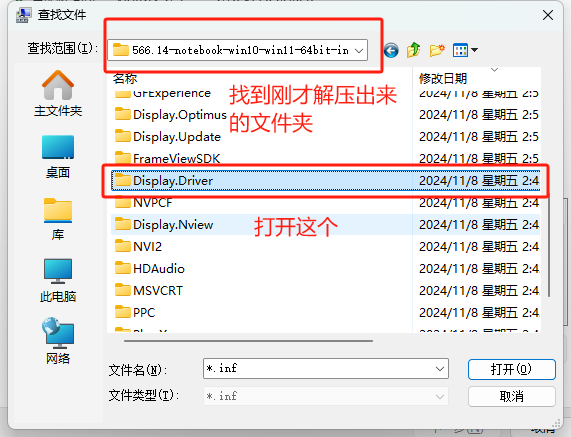

点【下一步】,等待驱动安装完成。

(四)再次更新以完全识别
有时第一次安装完驱动后,系统识别的仍是 Max-Q、移动版或不完整型号(如 NVIDIA GeForce GTX 1660 Ti with Max-Q Design)。这时候需要再次重复以上“手动安装驱动”的步骤:
在设备管理器中找到当前识别的显卡,右键 → 更新驱动程序;

指定同样的驱动文件夹路径;
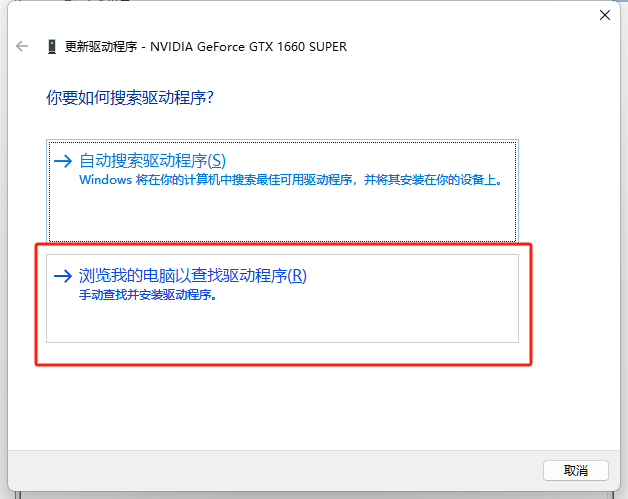


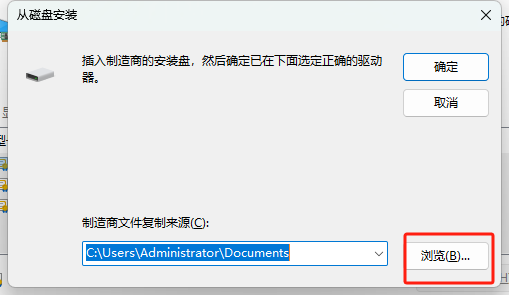

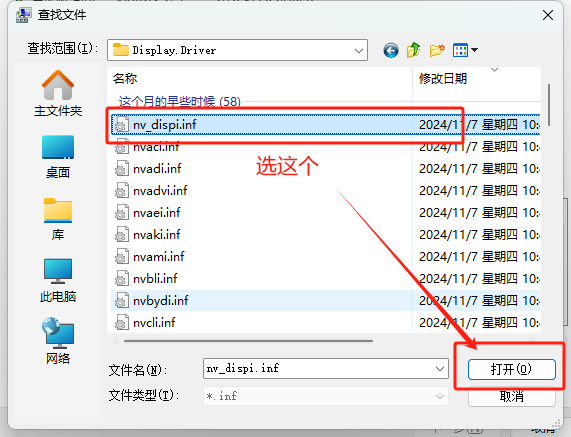
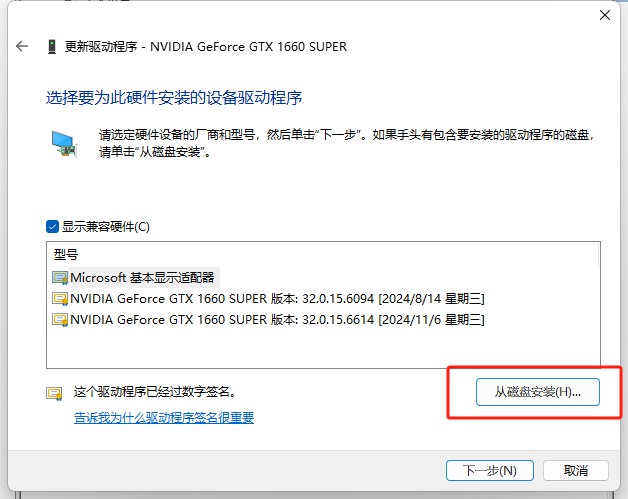 再次执行安装操作。
再次执行安装操作。
完成后,显卡应该就能被系统正确识别为“RTX 3070”之类的标准型号,所有功能基本可用。
最后
✅ 使用 驱动大师 可快速识别魔改显卡型号,避免手动猜测;
✅ 解压驱动包建议使用 Win解压缩,防止解压失败或乱码;
✅ 驱动安装完毕后,重启电脑以确保设置生效;
⚠️ 注意不要使用最新版驱动,可选 较旧稳定版本,兼容性更好。
魔改显卡的确有点“难搞”,但掌握了这份指南之后,就算它再难,你也能驾驭得了!
如果你正在为驱动发愁,不妨试试驱动大师,自动识别+驱动搜索一步到位,再配合手动安装教程,轻松搞定魔改显卡驱动问题!



